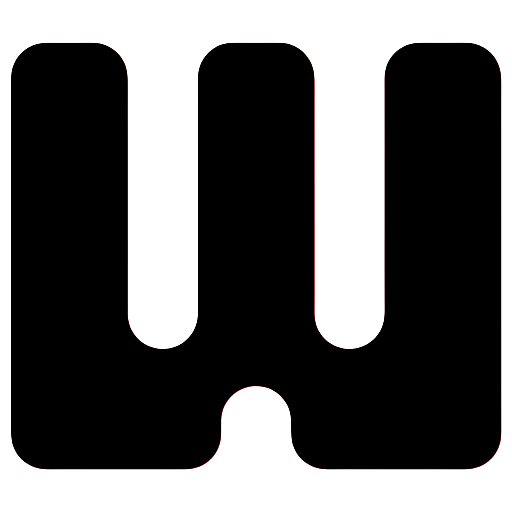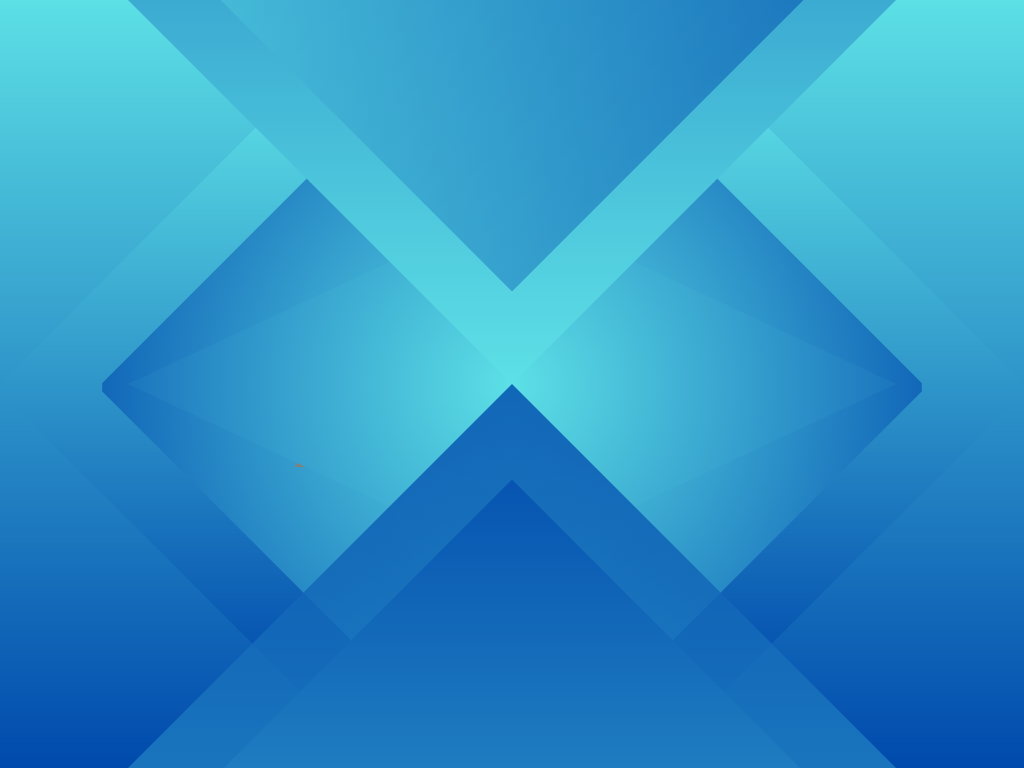WordPress, kullanıcı dostu yapısıyla her seviyeden kullanıcının web sitesi kurmasına olanak sağlayan popüler bir içerik yönetim sistemidir. Bu rehberde, yeni başlayanlar için WordPress ayarlarını adım adım nasıl yapılandırabileceğinizi açıklayacağız.
Yeni Başlayanlar İçin WordPress Ayarları Rehberi
1. WordPress Kurulumu
İlk adım olarak WordPress’i kurmanız gerekir. Çoğu hosting sağlayıcısı, WordPress’i birkaç tıklamayla yükleyebileceğiniz bir “tek tıklama kurulumu” sunar. Manuel kurulum yapmak isterseniz:
- WordPress.org sitesinden en son sürümü indirin.
- Dosyaları sunucunuza yükleyin (örneğin, FTP kullanarak).
- Veritabanı oluşturun ve WordPress kurulumunu başlatın.
- Kurulum sihirbazındaki adımları izleyin.
2. Genel Ayarlar
WordPress kurulumunuzu tamamladıktan sonra, ilk adım site genel ayarlarını yapılandırmak olacaktır.
Yönetici Paneline Giriş
Siteyi kurduktan sonra, https://siteniz.com/wp-admin adresinden yönetici paneline giriş yapabilirsiniz.
Ayarlar > Genel
Bu bölümde aşağıdaki temel ayarları yapabilirsiniz:
- Site Başlığı: Sitenizin adı.
- Slogan: Sitenizi tanıtan kısa bir cümle.
- WordPress Adresi (URL): Genellikle sitenizin ana URL’si olur.
- Site Adresi (URL): Eğer WordPress’i ayrı bir klasöre kurduysanız bu alanı ayarlayabilirsiniz.
- E-posta Adresi: Siteyle ilgili bildirimlerin gönderileceği e-posta adresi.
- Zaman Dilimi: Sitenizin bulunduğu zaman dilimini seçin.
- Tarih ve Saat Biçimi: Tarih ve saat gösteriminin nasıl olacağını ayarlayın.
Bu ayarları kaydederek site kimlik bilgilerini ve zaman dilimini doğru yapılandırmış olursunuz.
3. Yazma Ayarları
Ayarlar > Yazma
Yazma ayarları, blog yazılarınızı oluştururken kullanılan varsayılan ayarları içerir. Burada:
- Varsayılan Kategori: Yeni bir yazı yazarken seçilecek varsayılan kategori.
- Varsayılan Yazı Biçimi: Standart blog yazısı mı, galeri mi yoksa başka bir format mı olacağını belirleyin.
- E-posta ile Yazı Ekleme: Eğer e-posta yoluyla yazı eklemek istiyorsanız bu ayarları yapılandırabilirsiniz.
4. Okuma Ayarları
Ayarlar > Okuma
Sitenizin anasayfasında neyin görüntüleneceğini burada seçebilirsiniz.
- Ana Sayfa Görüntüleme Ayarı: Blog yazılarınız mı yoksa statik bir sayfa mı ana sayfa olacak?
- Görüntülenecek Yazı Sayısı: Anasayfada ya da blog sayfasında kaç yazının gösterileceğini ayarlayın.
- RSS Gönderi Sayısı: RSS beslemelerinde kaç yazının gösterileceğini belirleyin.
- Arama Motoru Görünürlüğü: Sitenizin arama motorları tarafından dizine eklenip eklenmemesini burada kontrol edebilirsiniz. Yeni kurulumlar için bu ayarı işaretlemek, siteyi hazır olana kadar Google gibi arama motorlarından gizli tutmanıza yardımcı olabilir.
5. Tartışma Ayarları
Ayarlar > Tartışma
Bu bölüm, sitenizde yapılan yorumlarla ilgili seçenekleri içerir.
- Varsayılan Yazı Ayarları: Yazılarınızda yorumlara izin verip vermeyeceğinizi belirleyebilirsiniz.
- Diğer Yorum Ayarları: Yorum yapan kişilerin giriş bilgileri ya da üyelik durumu gibi gereklilikler ayarlayabilirsiniz.
- Yorum Denetleme: Belirli kelimeleri içeren yorumların onaydan geçmesini sağlayabilirsiniz.
- Bildirim Ayarları: Yeni yorumlar geldiğinde size e-posta bildirimi gönderilip gönderilmeyeceğini ayarlayın.
6. Kalıcı Bağlantı Ayarları
Ayarlar > Kalıcı Bağlantılar
Kalıcı bağlantılar, web sitenizdeki sayfaların URL yapısını belirler. SEO açısından etkili bir URL yapısı seçmek önemlidir.
- Düz:
https://siteniz.com/?p=123gibi bir yapıya sahiptir. - Gün ve İsim:
https://siteniz.com/2024/10/06/ornek-yazi/gibi tarih ve başlık içeren bir yapıdır. - Yazı İsmi:
https://siteniz.com/ornek-yazi/şeklinde kısa ve SEO dostu bir URL yapısıdır.
Yazı ismine dayalı kalıcı bağlantı yapısı, SEO açısından genellikle daha tercih edilen bir seçenektir.
7. Medya Ayarları
Ayarlar > Medya
Bu ayar bölümü, sitenize yüklediğiniz görsellerin varsayılan boyutlarını kontrol eder.
- Küçük Resim Boyutu: Küçük boyutlu resimler için varsayılan boyutları ayarlayabilirsiniz.
- Orta Boyut: Orta boyutlu görsellerin genişlik ve yüksekliğini belirleyin.
- Büyük Boyut: Yüksek çözünürlüklü görseller için bu ayarları yapabilirsiniz.
8. Gizlilik ve Güvenlik Ayarları
Ayarlar > Gizlilik
Yeni bir site kurarken gizlilik politikası sayfası oluşturmanız gerekebilir. Bu sayfa, sitenizin kullanıcı bilgilerinin nasıl kullanıldığını açıklayan bir metin içerir.
Güvenlik Eklentileri
WordPress sitenizi güvenli hale getirmek için birkaç temel güvenlik eklentisi kurmayı düşünmelisiniz. En popüler eklentilerden bazıları:
- Wordfence: Gelişmiş güvenlik duvarı ve kötü amaçlı yazılım taraması sunar.
- iThemes Security: Brute force saldırılarına karşı koruma sağlar ve güvenlik açıklarını kapatır.
9. Tema ve Eklentiler
Sitenizin görünümünü değiştirmek için bir tema seçmelisiniz. WordPress’in ücretsiz tema havuzunda birçok seçenek bulunur, ayrıca premium temalar da satın alabilirsiniz. Tema kurduktan sonra, eklentiler yükleyerek sitenize yeni özellikler ekleyebilirsiniz. Örneğin:
- SEO eklentisi (Yoast SEO): Sitenizi arama motorları için optimize eder.
- Cache eklentisi (W3 Total Cache): Site hızınızı artırır.
- Form eklentisi (Contact Form 7): Ziyaretçilerinizden iletişim formu aracılığıyla mesaj almanızı sağlar.
Değerlendirme
WordPress’in sunduğu geniş ayar yelpazesi, sitenizi özelleştirmenize ve yönetmenize olanak sağlar. Bu rehberde bahsedilen temel ayarlar, yeni başlayanlar için güçlü bir temel oluşturur. İlerleyen zamanlarda, sitenizi geliştirmek için temalar, eklentiler ve gelişmiş özellikler üzerinde daha fazla zaman harcayabilirsiniz.